WINSOCK_DETECTED_HUNG CLOSESOCKET_LIVEDUMP — ИСПРАВЛЕНО!
Опубликовано: 2019-02-15Не паникуйте, если вы видите сообщение об ошибке WINSOCK_DETECTED_HUNG_CLOSESOCKET_LIVEDUMP или ошибку 0x00000156 на экране вашего компьютера. Это распространенная ошибка «синий экран смерти» (BSOD) для устройств с Windows 10, и существует несколько способов ее устранения. По сути, когда появляется этот код ошибки STOP, это означает, что Winsock обнаружил зависший запрос на закрытие конечной точки транспорта при обработке запроса на закрытие сокета. Когда Windows создала динамический дамп для анализа, запрос closesocket был завершен, не дожидаясь завершения запроса на закрытие зависшей конечной точки транспорта.
Действительно, этот вопрос достаточно сложен. Если вы не исправите ошибку WINSOCK_DETECTED_HUNG_CLOSESOCKET_LIVEDUMP в ближайшее время, это может нанести непоправимый ущерб вашей операционной системе. Поэтому мы составили эту статью, чтобы поделиться списком решений, которые помогут вам решить эту проблему. Мы научим вас, как устранить ошибку WINSOCK_DETECTED_HUNG_CLOSESOCKET_LIVEDUMP. Ожидайте увидеть в этом посте разрешения от базового до профессионального уровня.
Что вызывает ошибку WINSOCK_DETECTED_HUNG_CLOSESOCKET_LIVEDUMP?
Чтобы получить преимущество в устранении ошибки, в идеале вы должны сначала понять, что ее вызывает. Таким образом, вы узнаете, как эффективно исправить ошибку Windows 0x00000156, предотвращая ее повторение. Вот некоторые из причин, по которым появляется эта проблема:
- Вполне вероятно, что у вас повреждены, устарели или неправильно настроены драйверы устройств на вашем ПК с Windows 10.
- Недавно вы установили новую программу, которая повредила записи или ключи в реестре Windows.
- Некоторые системные файлы Windows или программные файлы были удалены после серьезной вирусной атаки.
- Пока вы удаляли программу, реестр Windows был поврежден.
- В системе отсутствуют некоторые важные файлы DLL.
- Драйверы недавно установленной программы конфликтуют с существующими или старыми драйверами на вашем компьютере.
- На вашем компьютере установлены драйвера, несовместимые с операционной системой Windows 10.
- Произошел конфликт между драйверами, когда вы устанавливали новое оборудование.
- Вы установили несовместимую или поврежденную прошивку или BIOS.
- Ваша оперативная память повреждена.
Каковы общие признаки ошибки WINSOCK_DETECTED_HUNG_CLOSESOCKET_LIVEDUMP?
Конечно, наиболее частым признаком проблемы является синий экран смерти с кодом ошибки WINSOCK_DETECTED_HUNG_CLOSESOCKET_LIVEDUMP. Помимо этого, есть еще несколько признаков, на которые стоит обратить внимание:
- Вы не можете успешно получить доступ к рабочему столу, потому что ваша операционная система продолжает перезагружаться.
- Вы заметили, что ваш компьютер работает медленнее, чем обычно, особенно при использовании внешнего оборудования, такого как клавиатура, мышь или принтер.
- Приложения продолжают падать и отображать сообщение об ошибке.
- Вы увидите следующее сообщение на экране:
«Обнаружена проблема, и Windows была закрыта, чтобы предотвратить повреждение вашего компьютера. Проблема, по-видимому, вызвана следующим файлом:
Если вы видите эти симптомы, пока не выбрасывайте компьютер из окна. Продолжайте читать эту статью, и мы научим вас устранять ошибку WINSOCK_DETECTED_HUNG_CLOSESOCKET_LIVEDUMP.
Прежде всего…
Как мы уже упоминали, ошибка WINSOCK_DETECTED_HUNG_CLOSESOCKET_LIVEDUMP не позволит вам получить доступ к рабочему столу. В большинстве случаев вы сможете открывать файлы или программы до того, как компьютер снова выключится. Ваша система перезапустится автоматически, чтобы предотвратить дальнейшее повреждение. Итак, если вы хотите устранить проблему, вам нужно сначала отключить функцию автоматического перезапуска. Вот шаги:
- Откройте проводник, нажав клавишу Windows + E на клавиатуре.
- Теперь перейдите в меню слева, затем щелкните правой кнопкой мыши Этот компьютер.
- Выберите «Свойства» в контекстном меню.
- Щелкните ссылку «Дополнительные параметры системы» слева.
- Когда откроется окно «Свойства системы», перейдите в раздел «Запуск и восстановление», затем нажмите кнопку «Параметры».
- Снимите флажок «Автоматический перезапуск» в разделе «Сбой системы».
- Нажмите OK, чтобы сохранить внесенные изменения.
Решение 1. Загрузка вашей системы в безопасном режиме
После того, как вы отключили функцию автоматического перезапуска, вам нужно загрузить Windows 10 в безопасном режиме. Делая это, вы запускаете свою операционную систему только с приложениями и службами по умолчанию. Это один из самых простых способов определить точную причину проблемы. Если ошибка WINSOCK_DETECTED_HUNG_CLOSESOCKET_LIVEDUMP не появляется после загрузки в безопасном режиме, вы подтверждаете, что виноваты сторонние программы. Следовательно, вы можете принять надлежащие меры, чтобы навсегда избавиться от проблемы. Чтобы загрузиться в безопасном режиме, вам необходимо следовать приведенным ниже инструкциям:
- Первое, что вам нужно сделать, это запустить приложение «Настройки». Вы можете сделать это, нажав клавишу Windows + I на клавиатуре.
- В приложении «Настройки» выберите «Обновление и безопасность».
- На следующей странице перейдите на левую панель и выберите «Восстановление» в параметрах.
- Теперь перейдите на правую панель, затем нажмите кнопку «Перезагрузить сейчас» в разделе «Расширенный запуск».
- Прежде чем ваша система перезагрузится, она покажет вам несколько вариантов. Выберите Устранение неполадок.
- Когда вы окажетесь в меню «Устранение неполадок», выберите «Дополнительные параметры», затем «Параметры запуска».
- Вы будете уведомлены о том, что можете перезагрузить компьютер, используя одну из доступных настроек на экране. Нажмите «Перезагрузить», чтобы продолжить.
- Чтобы включить безопасный режим, нажмите F4 на клавиатуре.
Решение 2. Используйте средство устранения неполадок синего экрана в Windows 10
Одна из замечательных особенностей Windows 10 заключается в том, что она имеет встроенные средства устранения неполадок, предназначенные для устранения распространенных проблем, влияющих на операционную систему. Поэтому мы рекомендуем вам воспользоваться средством устранения неполадок синего экрана на вашем ПК. Использование этого инструмента — один из самых простых способов избавиться от ошибки WINSOCK_DETECTED_HUNG_CLOSESOCKET_LIVEDUMP. Чтобы продолжить, следуйте инструкциям ниже:
- Щелкните значок поиска на панели задач.
- Введите «Настройки» (без кавычек), затем нажмите Enter.
- Когда приложение «Настройки» открыто, выберите «Обновление и безопасность».
- На следующей странице перейдите в меню левой панели и выберите «Устранение неполадок» в параметрах.
- Теперь перейдите на правую панель и выберите «Синий экран». Нажмите кнопку «Запустить средство устранения неполадок», чтобы начать процедуру.
Если инструмент рекомендует дополнительные действия по устранению неполадок, обязательно выполните и их.
Решение 3. Отключение внешних аппаратных устройств
Неисправные внешние аппаратные устройства являются одними из основных виновников ошибки WINSOCK_DETECTED_HUNG_CLOSESOCKET_LIVEDUMP. Поэтому мы рекомендуем временно удалить их, чтобы избавиться от проблемы. Выполните следующие действия, чтобы определить, какое аппаратное устройство вызывает ошибку:
- Отключите все внешние аппаратные устройства.
- Перезагрузите компьютер.
- Если ваша система загружается успешно, подключите внешнее аппаратное устройство, а затем снова перезагрузите компьютер. Повторяйте этот шаг, пока не определите, какой элемент вызывает ошибку.
Решение 4. Убедитесь, что ваши драйверы обновлены
Как мы уже упоминали, драйверы недавно установленной программы или оборудования могут конфликтовать с существующими драйверами на вашем компьютере. Поэтому рекомендуется обновлять драйверы, чтобы избежать таких проблем, как ошибка WINSOCK_DETECTED_HUNG_CLOSESOCKET_LIVEDUMP. Вы можете сделать это тремя способами:
- Используйте диспетчер устройств
- Загрузите драйверы с веб-сайта производителя
- Обновите сразу все драйверы с помощью Auslogics Driver Updater.
Используйте диспетчер устройств
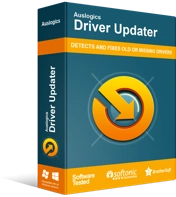
Устранение проблем с ПК с помощью средства обновления драйверов
Нестабильная работа ПК часто бывает вызвана устаревшими или поврежденными драйверами. Auslogics Driver Updater диагностирует проблемы с драйверами и позволяет обновлять старые драйверы все сразу или по одному, чтобы ваш компьютер работал более плавно.
Один из способов обновить драйверы — использовать Диспетчер устройств на вашем компьютере. Вот шаги:
- Откройте диалоговое окно «Выполнить», нажав клавишу Windows + R на клавиатуре.
- В диалоговом окне «Выполнить» введите «devmgmt.msc» (без кавычек), затем нажмите «ОК».
- Щелкните первую категорию в списке, чтобы развернуть ее содержимое.
- Щелкните правой кнопкой мыши одно из устройств в этой категории, затем выберите «Обновить драйвер» в параметрах.
Имейте в виду, что вам нужно выполнить последний шаг для всех устройств во всех категориях в списке.
Загрузите драйверы с веб-сайта производителя
Хотя диспетчер устройств относительно удобен для обновления ваших драйверов, он все же может пропустить последние версии драйверов на вашем ПК. Итак, вам все равно нужно посетить сайт производителя, чтобы загрузить правильные драйверы. Не забудьте найти версии драйверов, совместимые с вашей операционной системой и типом процессора. Если вы установите неправильные драйверы, вы можете столкнуться с проблемами нестабильности системы в будущем.

Обновите все драйверы сразу с помощью Auslogics Driver Updater
Как видите, существуют риски, связанные с ручным обновлением драйверов. Более того, потребуется значительное количество усилий и времени, прежде чем вы сможете установить все последние версии драйверов для своего компьютера. Зачем страдать, когда есть более удобное и безопасное решение? С помощью Auslogics Driver Updater вы можете обновить все свои драйверы до последних версий, рекомендованных их производителями. Вам не нужно беспокоиться об ошибках, потому что после установки этой программы вы автоматически распознаете версию вашей операционной системы и тип процессора. Одним нажатием кнопки вы сможете установить нужные драйверы для вашего компьютера.
Решение 5. Удаление недавно установленных программ
Если ошибка WINSOCK_DETECTED_HUNG_CLOSESOCKET_LIVEDUMP появилась после того, как вы установили программу, вероятно, проблема связана с этим приложением. Возможно, его файлы или драйверы конфликтуют с существующими элементами на вашем компьютере. Поэтому мы предлагаем удалить эту программу, чтобы исправить ошибку WINSOCK_DETECTED_HUNG_CLOSESOCKET_LIVEDUMP. Выполните следующие действия:
- На клавиатуре нажмите клавишу Windows + R. При этом откроется диалоговое окно «Выполнить».
- В диалоговом окне «Выполнить» введите «appwiz.cpl» (без кавычек), затем нажмите «ОК». Вы увидите окно «Программы и компоненты».
- Теперь найдите программу, которую вы недавно установили.
- Щелкните его правой кнопкой мыши, затем выберите Удалить из вариантов.
- Завершите процесс удаления, следуя инструкциям на экране.
Решение 6. Выполнение полного сканирования на вирусы
Когда вирусы или вредоносные программы попадают на ваш компьютер, они могут повредить вашу ОС и удалить важные системные файлы. Подобные атаки распространены по всему миру. Поэтому, как пользователь ПК, вы должны быть бдительны и регулярно выполнять полное сканирование своей системы. Для этого можно использовать встроенный в компьютер антивирус. Просто следуйте инструкциям ниже:
- На клавиатуре нажмите клавишу Windows+S.
- В поле поиска введите «Защитник Windows» (без кавычек).
- В результатах выберите Центр безопасности Защитника Windows.
- Выберите Защита от вирусов и угроз в параметрах на левой панели.
- На правой панели щелкните ссылку «Запустить новое расширенное сканирование».
- Убедитесь, что выбрано Полное сканирование.
- Нажмите Сканировать сейчас, чтобы продолжить.
Совет для профессионалов: если вы хотите предотвратить повторение ошибки WINSOCK_DETECTED_HUNG_CLOSESOCKET_LIVEDUMP, вам следует усилить безопасность вашего компьютера. Хотя Защитник Windows достаточно надежен, он все же может пропустить вредоносные программы и вирусы высокого уровня. Поэтому мы рекомендуем вам установить Auslogics Anti-Malware. Этот инструмент может обнаруживать угрозы независимо от того, насколько скрытно они действуют в фоновом режиме. Вы можете использовать его вместе с Защитником Windows, чтобы обеспечить оптимальную защиту вашего ПК.
Решение 7. Использование средства проверки системных файлов (SFC)
Как мы уже упоминали, отсутствующие файлы DLL и поврежденные системные файлы могут вызвать появление ошибки WINSOCK_DETECTED_HUNG_CLOSESOCKET_LIVEDUMP. Один из лучших способов решить эту проблему — использовать средство проверки системных файлов для восстановления поврежденных системных файлов или замены отсутствующих. Чтобы выполнить сканирование SFC, вам необходимо выполнить следующие шаги:
- Щелкните значок «Поиск» на клавиатуре, затем введите «cmd» (без кавычек).
- В результатах щелкните правой кнопкой мыши командную строку.
- Выберите «Запуск от имени администратора» в контекстном меню.
- После открытия командной строки введите «sfc /scannow» (без кавычек).
- Нажмите Enter на клавиатуре, чтобы выполнить команду.
Средство проверки системных файлов должно начать сканирование вашей системы. Имейте в виду, что процесс займет пару минут. Крайне важно, чтобы вы не мешали ему. После завершения процесса вам необходимо перезагрузить компьютер, чтобы изменения вступили в силу. Если ошибка WINSOCK_DETECTED_HUNG_CLOSESOCKET_LIVEDUMP сохраняется, попробуйте следующее решение.
Решение 8. Выполнение сканирования DISM
Если на вашем компьютере есть поврежденные или поврежденные системные файлы, вы можете использовать средство обслуживания образов развертывания и управления ими (DISM) для их восстановления. Итак, если вы хотите исправить ошибку WINSOCK_DETECTED_HUNG_CLOSESOCKET_LIVEDUMP, мы предлагаем запустить сканирование DISM. Вы можете сделать это, следуя инструкциям ниже:
- На клавиатуре нажмите Ctrl+Shift+Esc. Это должно запустить диспетчер задач.
- Теперь нажмите «Файл» и выберите «Запустить новую задачу».
- В поле введите «cmd.exe» (без кавычек).
- Выберите параметр «Создать эту задачу с правами администратора».
- Нажмите OK, чтобы продолжить.
- После запуска командной строки выполните команду ниже:
DISM.exe/Online/Cleanup-image/Restorehealth
Имейте в виду, что этот процесс займет еще больше времени, чем сканирование SFC. Однако, как только это будет сделано, поврежденные или отсутствующие файлы DLL будут исправлены.
Решение 9. Исправление поврежденных секторов на вашем диске
Плохие сектора на вашем диске также могут вызывать ошибки типа «синий экран смерти», такие как проблема WINSOCK_DETECTED_HUNG_CLOSESOCKET_LIVEDUMP. Итак, если вы хотите избавиться от ошибки BSOD, вам необходимо восстановить эти поврежденные сектора. Это можно сделать с помощью утилиты CHKDSK. Вот шаги:
- Запустите командную строку с правами администратора. Для этого вам необходимо выполнить шаги с 1 по 5 из Решения 8.
- После запуска командной строки запустите командную строку ниже:
Чкдск /f /C:
Не забудьте заменить «C» на соответствующую букву диска, если Windows 10 установлена на другом диске.
Решение 10. Избавьтесь от ненужных файлов на жестком диске
Хранение ненужных файлов на жестком диске в течение длительного времени может сделать его уязвимым для таких проблем, как ошибка BSOD WINSOCK_DETECTED_HUNG_CLOSESOCKET_LIVEDUMP. Итак, вы должны взять за привычку запускать утилиту очистки диска для удаления ненужных файлов и процессов. Прежде чем мы предоставим инструкции, вы должны убедиться, что в корзине нет важных файлов. Имейте в виду, что этот метод включает в себя очистку этой папки. Когда вы будете готовы, вы можете приступить к следующим шагам:
- Нажмите клавишу Windows на клавиатуре.
- Введите «cleanmgr» (без кавычек), затем нажмите Enter.
- Если к вашему компьютеру подключено несколько дисков, появится диалоговое окно с просьбой выбрать диск для очистки. Выберите диск C: и нажмите Enter. Программа «Очистка диска» начнет подсчитывать, сколько места вы можете освободить.
- Когда появится мастер очистки диска, нажмите кнопку «Очистить системные файлы».
- Теперь выберите все параметры, кроме «Загрузки».
- Нажмите «ОК».
Решение 11. Установка последних обновлений из Windows
Если на вашем компьютере есть устаревшие системные файлы, может появиться ошибка WINSOCK_DETECTED_HUNG_CLOSESOCKET_LIVEDUMP. Поэтому рекомендуется устанавливать обновления для Windows, как только Microsoft официально их выпускает. Для этого вам просто нужно следовать приведенным ниже инструкциям:
- Щелкните значок Windows на панели задач.
- Прокрутите вниз, пока не найдете Настройки в списке. Щелкните ее, чтобы запустить приложение.
- Выберите Обновление и безопасность из вариантов.
- Теперь перейдите на левую панель и выберите Центр обновления Windows.
- Щелкните ссылку «Проверить наличие обновлений» на правой панели.
- Позвольте вашей системе загрузить обновления, а когда они станут доступны, перезагрузите компьютер, чтобы инициализировать процесс установки.
Решение 12. Восстановление поврежденной оперативной памяти
Если ваша оперативная память повреждена, ваша система может выйти из строя и отобразить на экране сообщение об ошибке WINSOCK_DETECTED_HUNG_CLOSESOCKET_LIVEDUMP. Для решения этой проблемы можно использовать средство диагностики памяти Windows. Прежде чем мы поделимся инструкциями, вам нужно сначала сохранить все свои файлы и закрыть все активные приложения. Когда вы будете готовы, вы можете продолжить выполнение следующих инструкций:
- Щелкните значок Windows на панели задач.
- Введите «Память Windows» (без кавычек), затем в результатах выберите «Диагностика памяти Windows».
- Должно появиться новое окно. Убедитесь, что вы выбрали вариант «Перезагрузить сейчас и проверить наличие проблем (рекомендуется)».
- После завершения тестирования памяти ваша система автоматически перезагрузится.
Если вы хотите увидеть результаты теста, вы можете щелкнуть значок уведомления на панели задач.
Решение 13. Откат к предыдущей точке восстановления
Если ошибка как-то связана с изменениями, внесенными в вашу операционную систему, вы можете избавиться от проблемы, откатив компьютер до предыдущей точки восстановления. Не беспокойтесь об использовании восстановления системы, поскольку оно не повлияет на ваши личные файлы или данные. Вот шаги:
- Щелкните значок поиска на панели задач.
- Введите «Восстановление системы» (без кавычек) внутри поля.
- Выберите «Создать точку восстановления» в результатах.
- Когда откроется окно «Свойства системы», нажмите кнопку «Восстановление системы».
- Нажмите Далее, чтобы продолжить.
- Установите флажок «Показать больше точек восстановления», чтобы просмотреть дополнительные параметры.
- Выберите дату, когда ошибки не было.
- Нажмите "Далее.
- Запустите процесс, нажав «Готово».
Какое решение помогло вам устранить ошибку WINSOCK_DETECTED_HUNG_CLOSESOCKET_LIVEDUMP?
Поделитесь своим ответом в разделе комментариев ниже!
